Apple Mail speichert wie andere Mail-Programme auch zusammengehörende E-Mails in Konversationen. Das hat den Vorteil, dass Sie längere Mail-Wechsel nicht aus einzelnen Nachrichten zusammensuchen müssen. Stattdessen haben Sie alle Mails auf einen Blick. Doch manchmal hat das auch Nachteile, etwa, wenn Sie eine ganz bestimmte Nachricht suchen. In solchen Fällen empfiehlt es sich, dass Sie die Mail Konversationen deaktivieren.
Mail Konversationen abschalten
Falls Sie mehrere Mail-Konten haben, klicken Sie zuerst das Konto an, in dem Sie die Konversationen abschalten möchten. Alternativ klicken Sie auf Eingang.
Wichtig: Die Einstellung gilt nur für den jeweils angeklickten Ordner. Zum Beispiel können Sie im Eingang die Konversationsabsicht abschalten, sie aber in den einzelnen E-Mail-Konten aktiviert lassen.
Klicken Sie dann auf Darstellung und entfernen Sie mit einem Klick auf Nach Konversation ordnen das davor stehende Häkchen.
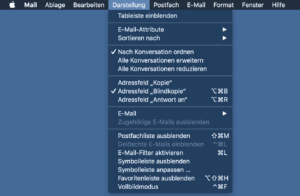
Jetzt erscheint jede E-Mail einzeln in Ihrem Postfach.
Praktisch: Sobald Sie auf eine Mail aus einer Konversation klicken, erscheinen alle weiteren, dazu gehörenden Mails blau unterlegt. Auf diesem Weg können Sie also immer noch zusammen gehörende Mails erkennen.
Falls Sie später wieder auf die Konversationsansicht zurückschalten wollen, wählen Sie erneut Darstellung – Nach Konversation ordnen.
Lesen Sie hier, wie Sie in Apple Mail große Dateien per Mail Drop senden.
Mail Konversationen erweitern
Falls Sie nicht gleich die Konversationansicht deaktivieren wollen, nur um alle Mails zu sehen, empfiehlt sich diese Alternative:
Klicken Sie auf Darstellung.
Danach klicken Sie auf Alle Konversationen erweitern
Jetzt zeigt Apple Mail zu jeder Konversation die einzelnen Nachrichten. Aber sie sind dabei immer noch so sortiert, dass Sie zusammenhängende Mails leicht erkennen können. Die Konversation bleibt also erhalten.
Um die Einzelansicht wieder zu deaktivieren, wählen Sie Darstellung – Alle Konversationen reduzieren.